スマートフォンの機種変更した後、LINE引継ぎできない場合やLINE引継ぎ失敗するケースがあります。せっかく新しいスマートフォンにしたのにLINEの引き継ぎにエラーがあると困ってしまうものです。例えばメールアドレスやパスワードを忘れてしまったり、トーク履歴を元に戻すことができなかったり、2段階認証ができないようなことがあります。
LINE引継ぎでエラーが出て引継ぎできない場面&対処法
1.例えばパスワードを忘れてしまった場合、パスワードはアカウント画面からチェックすることができないのでパスワードを再設定しましょう。
2.メールアドレスを忘れてしまった場合、「その他」「設定」「アカウント」をタップし、「メールアドレス登録」をタップします。「メールアドレス変更」の下を確認しましょう。
3.ログイン制限がかかっている場合カウント認証を何度か失敗すると一時的にログイン制限がかかり、1時間ぐらい時間をおいて再度ログインしたりLINEデータを消去することによって制限を解除することが可能です。
4.ソフトを使ってLINEトーク履歴を引き継ぐ方法をおすすめします。
バックアップツールの中で、シンプル操作で初心者の方でもすぐにLINEデータのバックアップや保存ができるソフトがです。 「iSkysoft Toolbox-LINE バックアップ&復元」を利用すると、安心・安全にLINEトーク履歴を引き継ぐことが可能です。
LINEメッセージやファイルをバックアップすることができたり、LINEトーク履歴をiOSやAndroidに復元することができます。高速でトーク履歴をバックアップすることができ、ワンクリックで行うことができるでしょう。LINEバックアッププレビューではLINEのメッセージや写真、ビデオや添付ファイルなどをプレビューすることが可能です。ファイルをWindowsやMacにエクスポートすることができ印刷することもできます。LINEアプリのチャットメッセージや添付付ファイルをパソコンにバックアップすることによってエクスポートすることができ、個人やグループチャット履歴、画像やビデオなどのすべてのViber情報をパソコンに保存しバックアップすることが可能です。
「LINEバックアップ&復元」を使ってLINEトーク履歴を引き継ぐ方法
① ソフトを起動する:
「iSkysoft Toolbox for iOS」を起動するとメイン画面が表示されます。「LINE バックアップ&復元」をクリックし、デバイスをパソコンに接続しましょう。

② LINEのデータをバックアップする:
「バックアップ」をクリックし、データのバックアップが完了すると「確認」をクリックし詳細を確認します。
「プレビュー」をクリックすると詳細を見ることができ、「LINE」や「LINEの添付ファイル」をクリックすると詳細をプレビューすることが可能です。
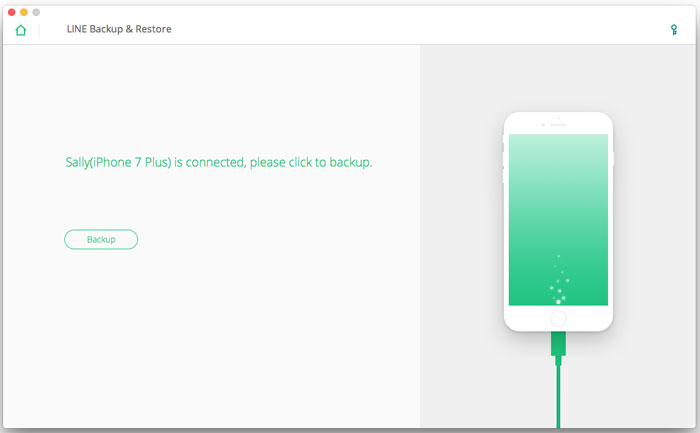
③ バックアップデータをパソコンに保存:
「保存」をクリックするとパソコンに保存することができます。
④ iPhoneにLINEデータを復元する:
バックアップが完了するとLINEを端末に復元することが可能です。
「iSkysoft Toolbox」を起動し、「LINE バックアップ&復元」を選択しましょう。デバイスを接続し復元する前に、「設定」「iCloud」「自分のiPhoneを探す」の順番で進みます。
「復元」をクリックし、ポップアップウィンドウにおいて接続されたデバイスのLINEバックアップを元に戻すことをプログラムで通知されます。復元が完了するまでは端末の接続を解除しないでおきましょう。
LINE引継ぎに失敗したりエラーが出る場合がありますが、LINEをバックアップし復元することができるソフトがあります。「iSkysoft Toolbox-LINE バックアップ&復元」を利用すると便利で、簡単にLINEのデータを復元することが可能です。何かしらの原因でLINEの引継ぎに失敗することがありますが、バックアップ&復元ソフトがあると安心して利用することができるでしょう。










渡辺純子
編集
0 Comment(s)